.aspx是asp.net的文件后缀名,aspx文件是微软的在服务器端运行的动态网页文件,是一种新的网络编程方法,其安全性比较高。下面,我就给大家介绍一下aspx文件的正确打开方法
win10系统怎么打开aspx文件呢?在打开一种文件之前我们要先了解这个文件的用途来历,aspx文件是靠服务器编译执行的程序代码,那么我们就可以使用记事本或者对应的软件查看它。接下来就来了解一下打开aspx文件的方法吧
win10系统打开aspx文件教程
方法一:记事本打开aspx文件
1、右击aspx文件,选择打开方式
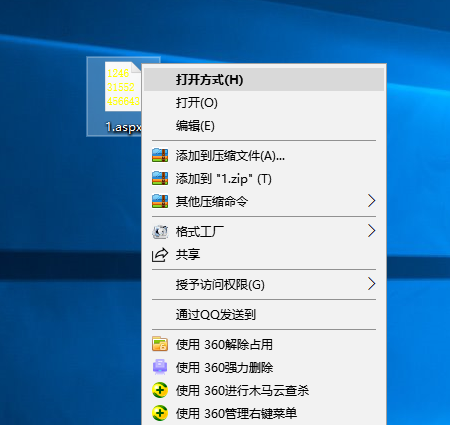
aspx文件怎么打开电脑图解-1
2、打开方式选择记事本,点击确定
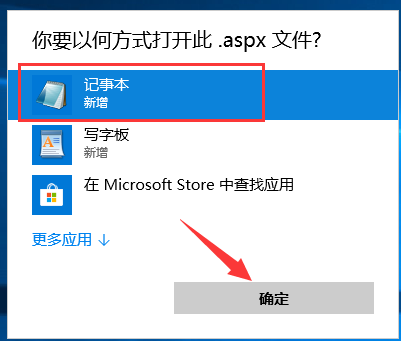
aspx文件怎么打开电脑图解-2
3、之后就可以查看aspx文件了
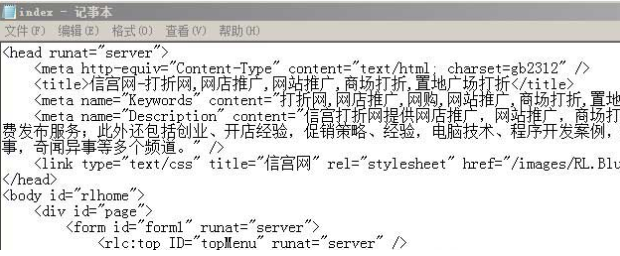
打开aspx文件电脑图解-3
方法二:使用Visual Studio 开发工具打开
1、下载一个最新版本的Visual Studio 开发工具,是目前最流行的Windows平台应用程序的集成开发环境,可以下载破解版的
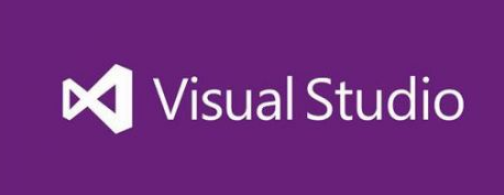
aspx文件怎么打开电脑图解-4
2、下载完成后双击aspx文件就可以打开了

win10系统电脑图解-5
方法三:直接运行aspx文件
1、win+R快捷键打开运行窗口,输入inetmgr,回车。打开lls服务管理器(如果没有安装lls服务管理器则要到“添加删除程序”里安装)
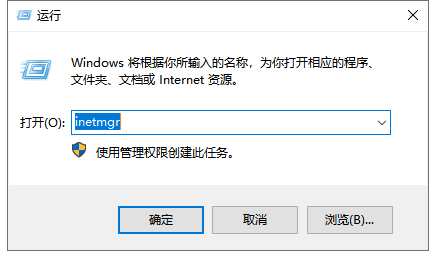
打开aspx文件电脑图解-6
2、右击默认网站选择添加网站
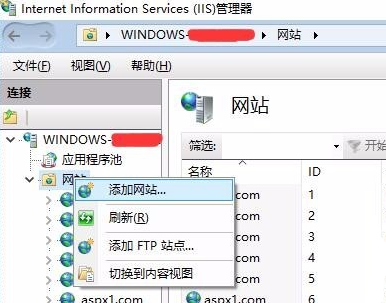
aspx文件电脑图解-7
3、输入如图内容,确定
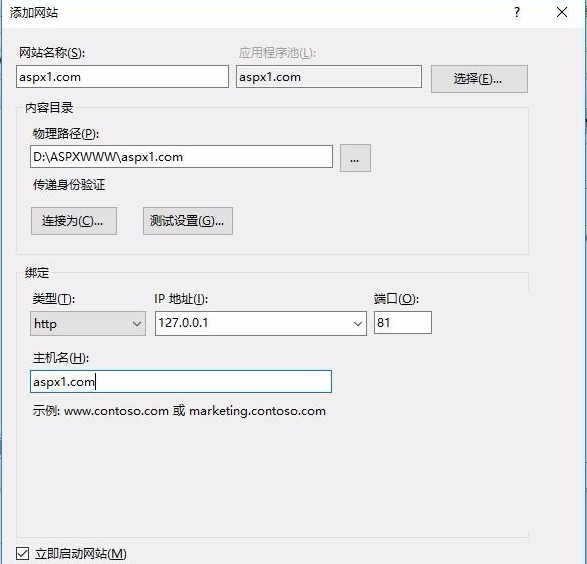
aspx文件电脑图解-8
4、打开C:\Windows\System32\drivers\etc下的hosts文件,填入IP和对应域名,然后保存
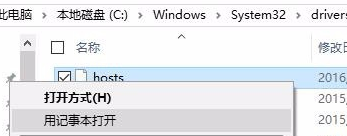
打开aspx文件电脑图解-9

win10系统电脑图解-10
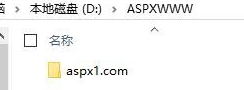
打开aspx文件电脑图解-11
5、根据自己的网站目录结构,aspx文件,然后打开浏览器输入对应的域名,http://aspx1.com:81/1.aspx
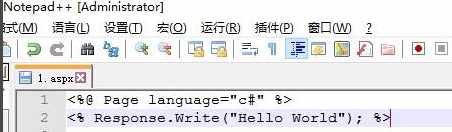
打开aspx文件电脑图解-12

aspx文件怎么打开电脑图解-13
以上就是win10系统打开aspx文件的方法了,希望能帮助到各位